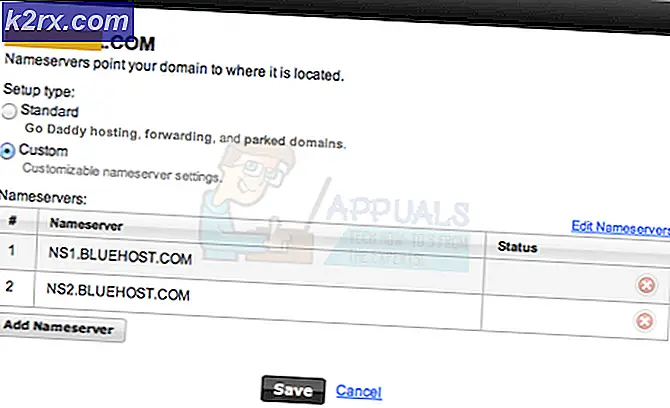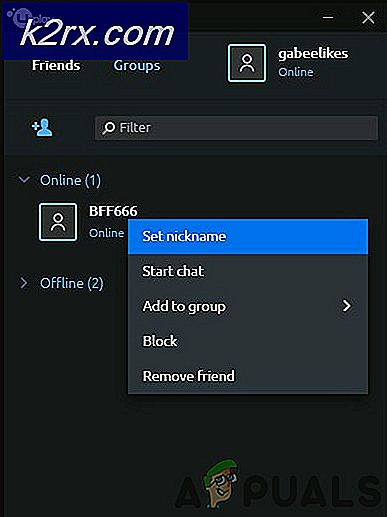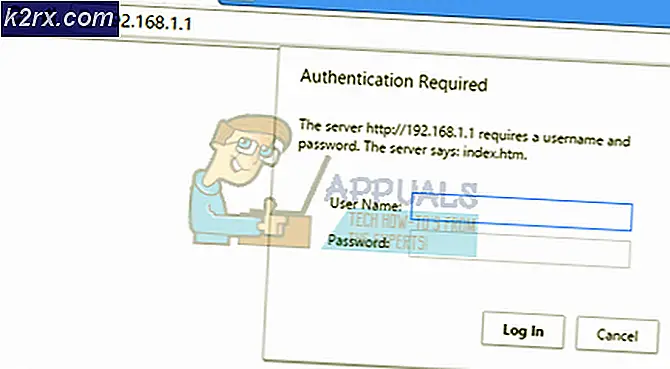Så här rensar du bakgrundsbildhistorik
Windows tillåter användarna att ändra bakgrundsbilden på sina stationära datorer. Detta ger ett utmärkt sätt att anpassa våra dataskärmar. Men, Windows håller bakgrundsbilderna som används som skrivbordsunderlägg. Denna historia går tillbaka som 5 bakgrundsbilder. Så, du eller någon annan kommer att kunna se de senaste 5 bakgrundsbilder du satte som skrivbordsbakgrund.
Bakgrundsbildens bakgrundsbilder är inte något du behöver oroa dig för. Men det finns många användare som föredrar att den är tom eller inställd på standardbilderna. Och det finns inte ett rakt framåt sätt att ta bort skrivbordsbakgrundshistoriken. Du måste komma in i registret för att rensa den här historiken. Så följ stegen i metod 1 och du borde vara bra att gå.
Metod 1: Använd Registry Editor för att rensa bakgrundsbildhistorik
Även om detta inte är ett rakt framåt sätt, men det rensar din bakgrundsbildhistoria. Så följ stegen nedan
- Håll Windows-tangenten och tryck på R
- Skriv regedit och tryck på Enter
- Navigera nu till den här adressen HKEY_CURRENT_USER \ Software \ Microsoft \ Windows \ CurrentVersion \ Explorer \ Wallpapers \ Images . Om du inte vet hur du navigerar där följer du stegen nedan
- Leta upp och dubbelklicka på HKEY_CURRENT_USER i den vänstra rutan
- Leta upp och dubbelklicka på Programvara i den vänstra rutan
- Leta upp och dubbelklicka på Microsoft från den vänstra rutan
- Leta upp och dubbelklicka på Windows från den vänstra rutan
- Leta upp och dubbelklicka på CurrentVersion i den vänstra rutan
- Leta reda på och dubbelklicka på Explorer i den vänstra rutan
- Leta reda på och klicka på Bakgrunder i den vänstra rutan
- Du borde kunna se poster som BackgroundHistoryPath0 och BackgroundHistoryPath1 Det här är dina bakgrundsbilder. Därför kommer det att finnas totalt 5 poster så här (max). Högerklicka på BackgrondHistoryPath0 och välj Ta bort . Bekräfta eventuella ytterligare instruktioner. En gång gjort, upprepa det här för alla poster så här (upp till Path4)
När du är klar ska du vara bra att gå. Din bakgrundsbildhistorik ska rensas och ersättas med inbyggda bakgrundsbilder.
Metod 2: Välj 5 nya bilder
Det här är inte en lösning, utan mer av en lösning. Om du helt enkelt vill bli av med de senaste 5 bakgrundsbilderna från historien ändrar du helt enkelt skrivbordsunderlaget med 5 nya bakgrunder. Detta kommer att skriva över tidigare historik.
- Högerklicka bara på ett tomt utrymme på skrivbordet och välj Anpassa
- Klicka på Bläddra och välj en bild
- Upprepa denna process 4 flera gånger och du kommer se att bakgrundsbildhistoriken nu har en annan uppsättning bilder.
PRO TIPS: Om problemet är med din dator eller en bärbar dator, bör du försöka använda Reimage Plus-programvaran som kan skanna förvaret och ersätta korrupta och saknade filer. Detta fungerar i de flesta fall där problemet uppstått på grund av systemkorruption. Du kan ladda ner Reimage Plus genom att klicka här